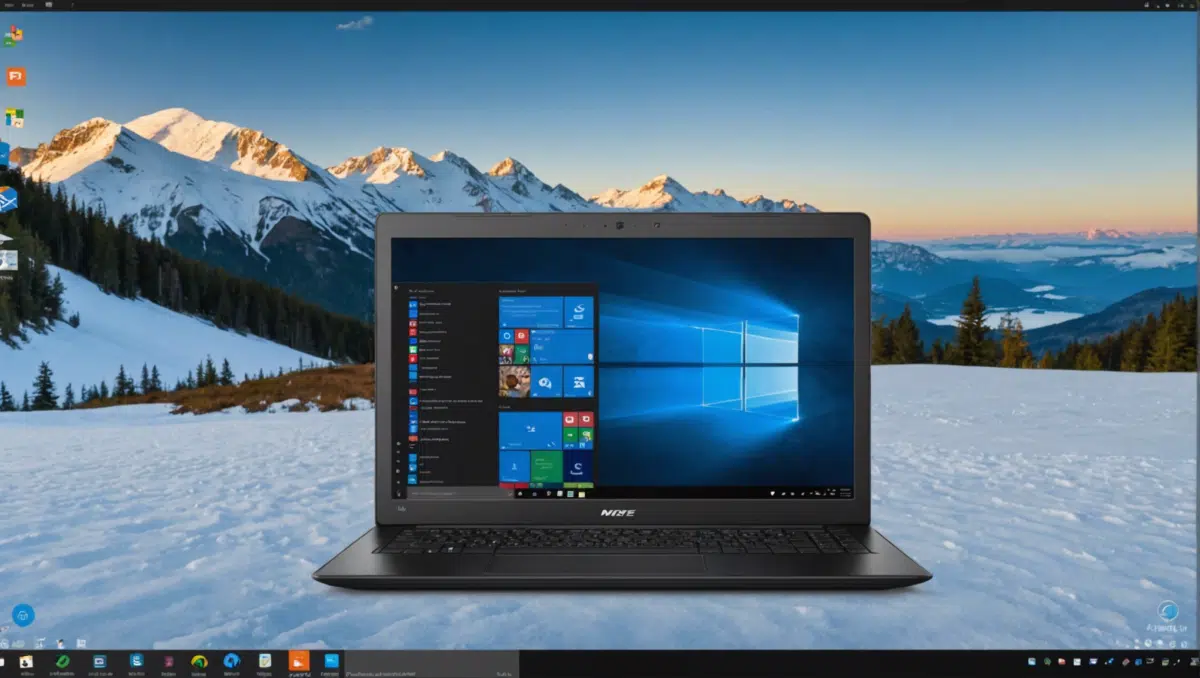
Windows 10 : Comment accélérer encore plus l’installation des mises à jour ? Découvrez la méthode infaillible !
Sommaire
Optimisez l’installation des mises à jour Windows 10
L’installation des mises à jour Windows 10 peut parfois être longue et laborieuse, surtout si vous disposez d’une connexion Internet lente. Heureusement, il existe des méthodes pour accélérer ce processus et profiter des dernières fonctionnalités et améliorations de votre système d’exploitation en un temps record. Découvrez ci-dessous une méthode infaillible pour accélérer l’installation des mises à jour sur Windows 10.
Vérifiez votre connexion Internet
Avant de procéder à l’installation des mises à jour, assurez-vous que votre connexion Internet est stable et offre une vitesse raisonnable. Une connexion lente peut entraîner des temps de téléchargement plus longs, ce qui ralentira le processus d’installation. Si nécessaire, contactez votre fournisseur d’accès Internet pour obtenir des informations sur les mesures à prendre afin d’améliorer votre connexion.
Utilisez la fonctionnalité Windows Update
Windows 10 dispose d’une fonctionnalité intégrée appelée Windows Update, qui vous permet de télécharger et d’installer les dernières mises à jour du système d’exploitation. Assurez-vous que cette fonctionnalité est activée et vérifiez régulièrement les mises à jour disponibles. Pour ce faire, allez dans les Paramètres de Windows, puis cliquez sur « Mise à jour et sécurité » et enfin sur « Windows Update ». Cliquez ensuite sur « Vérifier les mises à jour » et laissez Windows rechercher les mises à jour disponibles.
Optimisez les paramètres de téléchargement
Pour accélérer le processus de téléchargement des mises à jour, vous pouvez optimiser certains paramètres. Allez dans les Paramètres de Windows, puis cliquez sur « Mise à jour et sécurité » et enfin sur « Options avancées ». Sous la section « Options de livraison », choisissez « Optimiser l’efficacité du téléchargement » pour permettre à Windows d’utiliser des sources alternatives pour télécharger les mises à jour. Vous pouvez également limiter la vitesse de téléchargement en cochant l’option « Limitez la vitesse de téléchargement » et en définissant une valeur appropriée.
Mettez à jour vos pilotes
Les pilotes de périphériques jouent un rôle crucial dans le bon fonctionnement de votre système d’exploitation. Assurez-vous de maintenir vos pilotes à jour en utilisant les dernières versions recommandées par les fabricants. Des pilotes obsolètes ou incompatibles peuvent entraîner des problèmes de performance et ralentir le processus d’installation des mises à jour. Vous pouvez mettre à jour vos pilotes manuellement via le Gestionnaire de périphériques ou utiliser des logiciels de mise à jour automatique des pilotes.
Vérifiez l’espace disque disponible
Avant de procéder à l’installation des mises à jour, assurez-vous que vous disposez d’un espace disque suffisant sur votre ordinateur. Les mises à jour peuvent nécessiter l’allocation d’un espace temporaire pour leur installation, et si votre disque est presque plein, cela peut entraîner des problèmes. Supprimez les fichiers inutiles et déplacez vos données sur un autre disque ou sur le cloud pour libérer de l’espace.
Redémarrez votre ordinateur
Après avoir effectué toutes les étapes ci-dessus, il est recommandé de redémarrer votre ordinateur avant d’installer les mises à jour. Un redémarrage permet de libérer la mémoire et de mettre à jour certains fichiers système qui pourraient entraver le processus d’installation. Une fois votre ordinateur redémarré, rendez-vous à nouveau dans les Paramètres de Windows, dans « Mise à jour et sécurité », puis cliquez sur « Windows Update » et enfin sur « Vérifier les mises à jour ». Installez ensuite les mises à jour disponibles.
En suivant ces étapes, vous pourrez accélérer l’installation des mises à jour sur Windows 10 et profiter rapidement des dernières fonctionnalités et améliorations. Veillez à maintenir votre système d’exploitation à jour pour bénéficier des dernières avancées en matière de sécurité et de performance. N’hésitez pas à contacter le support de Windows si vous rencontrez des problèmes lors de l’installation des mises à jour.
Source: www.phonandroid.com
-
Savior Murphy Comment Arrêter De Trop Penser: Le Guide Mises À Jour Sur Les 10 Meilleures Techniques Qui Vous Permettront De Penser Moins Et De Profiter Pleinement De La Vie, Découvrez Les Méthodes Des ExpertsBinding : Taschenbuch, Label : Independently published, Publisher : Independently published, medium : Taschenbuch, numberOfPages : 198, publicationDate : 2023-03-22, authors : Savior Murphy
-
Clé mixte à cliquet métrique D.10mm L.158mm - FACOM - 467B.10<p>Les clés mixtes à cliquet métriques 467B de Facom intègrent une fonctionnalité avec un œil muni d'un jonc antiripage, garantissant ainsi une stabilité optimale de la clé sur l'écrou, ce qui accélère le processus de serrage. De manière similaire, la fourche est pourvue d'une caractéristique antiripage qui rehausse la productivité et la sécurité en empêchant le glissement sur les écrous. Cette conception assure un niveau élevé de sécurité. L'inverseur est également intégré pour prévenir toute inversion accidentelle, tandis que les 72 dents dotées d'un angle de reprise de 5° améliorent la précision. De plus, la fourche, inclinée à 15°, facilite les accès latéraux, et le manche ergonomique permet une transmission de couple sans causer d'inconfort. Le mécanisme à cliquet compact est réversible via un levier, ce qui optimise davantage l'accessibilité et la simplicité d'utilisation.</p>
-
L'Oréal Paris Infaillible 32H Fond de Teint Fluide Teinte 10 30mlFond de teint Infaillible Freshwear 32H* : enrichi en Vitamine C pour un teint frais 32H*. Formule résistante à l'eau, l'humidité et la chaleur. SPF 25 et non comédogène. Disponible en 26 teintes *Auto-évaluation 172 sujets

Commentaires
Laisser un commentaire